
Sadržaj:
- Autor John Day [email protected].
- Public 2024-01-30 09:36.
- Zadnja promjena 2025-01-23 14:47.



Bok svima, Ovaj Instructables govori o pretvaranju LCD monitora računala, a radije leži oko neiskorištene/oštećene ploče za napajanje ili kontrolera. Za ove upute potreban je dobar LCD panel. Poželjno veći (> 20 "ekran)
Korak 1: Potrebne stavke

Potrebna stavka:
1. Pokvaren LCD monitor s dobrom pločom (bez pukotina/linija)
2. Univerzalni LCD komplet-(Molimo kontaktirajte prodavatelja da potvrdi vaš tip/model LCD ploče i predložit će odgovarajući LVDS)
-Kit -Poželjnije je s ugrađenim TV tunerom.
Univerzalni komplet za LCD televizor
-LED upravljački program (budući da LCD panel zahtijeva LED pozadinsko osvjetljenje- ovo je upravljački program)
LED upravljački program
-LVDS kabel (niskonaponski diferencijalni signal) (standardni kabel za povezivanje ploče s matičnom pločom) <uobičajen naziv za industriju tehnologije LCD zaslona
LVDS kabel
3. IEC konektor (AC ulaz)
4. Jednosmjerno napajanje (12V 4A)
5. Odlaganje PCB -a
6. Alati i električni alat (električna bušilica i kutna brusilica)
Korak 2: Dismentalizacija




1. Ležanje monitora na ravnoj mekoj/podstavljenoj površini, u mom slučaju PE vrećica (reciklirano od materijala za pakiranje elektronike)
2. Uklonite montažni vijak.
3. Pažljivo podignite okvir monitora i okvir monitora.
4. Uklonite kabel i spojenu žicu na LCD monitor.
5. Proučite i potražite specifikacije LCD zaslona na www.panelook.com za odgovarajući LVDS kabel. Pitajte specifikacije vašeg panela kod prodavača Universal Board -a za savjet i prijedlog. Postoji mnogo vrsta specifikacija ploče
Samo 1 monitor (VGA/DVI/HDMI)
2- Pametna Android ploča
3- TV ploča (VGA/DVI/HDMI +TV prijemnik (ATV/DVB-C/DVT2) <-Odabrao sam ovo kao malezijski MYTV specifikacije DVB-T2
Korak 3: Testiranje



6. Nakon komunikacije s prodavateljem i procesa kupnje. Komplet je stigao i sada je proces testiranja.
7. Spojite LVDS na LCD ploču i glavnu ploču.
8. Spojite LED upravljački program na ploču i glavnu ploču.
9. Preuzmite firmware.bin od dobavljača (prodavatelj će vam ga dati) i spremite na USB pogon.
10. Priključite USB pogon i uključite napajanje PRVI PUT.
11. LED za napajanje će treperiti crveno i plavo oko 1 minute označavajući instaliranje firmvera. Nakon dovršetka instalacije zaslon će se pokrenuti.
12. U mom slučaju, reproduciram neki film na svom USB pogonu i on radi.
Korak 4: Ugradnja



13. Sada stavljanje sustava u jedan paket. ploča postavljena i označena za montažu, uključujući i priključke. Nepotrebno područje uklonjeno je brusilicom, a ploča montirana pomoću PCB-a
14. Postavite LED Driver na bočnu stranu kućišta.
15. Jednosmjerno napajanje montirano u kućište.
16. Glavna ploča postavljena prema dolje u izvorni položaj, priključci su okrenuti prema dolje.
17. IEC utičnica za napajanje (kupuje se zasebno) lemljena je i spojena na izvor napajanja.
18. Gumb sustava (gumb sa 7 tipki) izmijenjen je tako da odgovara izvornom gumbu na monitoru (nema slike)
19. Nakon spajanja kabela, glavno kućište se zatvara i zavrće. (Ne zaboravite daljinski senzor)
20. Sada se UKLJUČUJE…
Korak 5: Testiranje



21. Reproduciranje nekog filma na mojem USB pogonu - PASS
22. Ugradnja originalne DELL zvučne trake - budući da ovaj monitor nema ugrađeni zvučnik
23. Dobivanje odgovarajuće antene za HDTV jer ovdje u Maleziji trenutno implementiramo digitalni signal DVB-T2 poznat kao MYTV
24. Radi dobro, signal i kvaliteta 100%
25. budući da ima mnogo ulaza - zaslon možete povezati i s video playerom i računalom.
26. Sretno recikliranje i gledanje..
Preporučeni:
Pretvorba starih zvučnika u Bluetooth Boombox: 8 koraka (sa slikama)

Pretvorba starih zvučnika u Bluetooth Boombox: Pozdrav svima! Hvala vam puno što ste mi se pridružili na ovoj verziji! Prije nego što pređemo na detalje, razmislite o glasovanju za ovaj Instructable u natjecanju na samom dnu. Podrška je iznimno cijenjena! Prošlo je nekoliko godina od početka
Pretvorba 4 -bitnog zbrajanja: 4 koraka
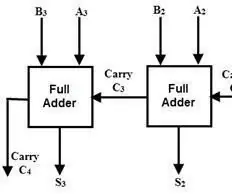
Pretvorba 4 bitnog sabirača: Ovaj je projekt osmišljen tako da koristi Ardunio za pretvaranje 4 -bitnog zbrajalnika u sedmosegmentni zaslon za ovaj projekt, trebat će vam sljedeće: - Arduino - Žice - 5x LED diode - 2x Sedam segmentnih zaslona - 2x DIP sklopke SPST x4 - 2x XOR vrata - 2x I
DIY Logitech Pure Fi Anywhere 2 obnova i nadogradnja mini Bluetooth zvučnika Pretvorba: 14 koraka (sa slikama)

DIY Logitech Pure Fi Anywhere 2 Rebuild & Mini Bluetooth Bluetooth Speaker Conversion Conversion: Jedna od mojih najomiljenijih radnji u ovom poslu je uzimanje nečeg jeftinog na Goodwill -u, Yardsale -u ili čak craigslistu i od toga napraviti nešto bolje. Ovdje sam pronašao staru priključnu stanicu za iPod Logitech Pure-Fi Anywhere 2 i odlučio sam joj dati novu
Pretvorba Y Temperatura i LCD zaslon s Arduinom: 5 koraka

Presión Y Temperatura En LCD Con Arduino: Con este tutorial, se ense ñ ar á LCD monitor s el arduinom za que en la pantalla se muestra la presi ó n y temperaturu, junto con ayuda del BMP180. Aqu í se encontrara cada paso para completarlo, incluyendo im á gen
Pretvaranje razdjelnika VGA monitora u računalno upravljani prekidač monitora: 4 koraka

Pretvaranje VGA monitora u razdjelnik monitora u računalno upravljani prekidač monitora: Ova uputa objašnjava kako se jeftini (20 eura) VGA razdjelnik monitora koji se koristi za spajanje jednog računala na dva monitora može pretvoriti u prekidač za nadzor računala. Konačnim uređajem upravlja se paralelnim priključkom i omogućuje okretanje
